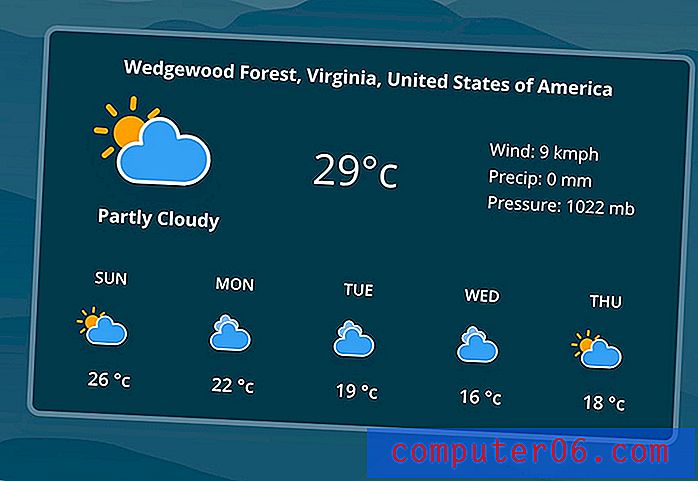Cómo ordenar las listas de reproducción de Spotify por nombre en un iPhone 7
Hacer y seguir listas de reproducción de Spotify es una excelente manera de organizar su música favorita y escuchar listas de reproducción creadas por personas que comparten sus gustos musicales. Pero los usuarios de Spotify desde hace mucho tiempo, o incluso los nuevos usuarios realmente activos, pueden encontrar que tienen muchas listas de reproducción en su biblioteca.
La clasificación predeterminada de estas listas de reproducción puede ser un poco difícil de navegar, por lo que puede estar buscando una forma de ordenar las listas de reproducción de Spotify por nombre en su iPhone 7. Afortunadamente, hay una opción de filtro para sus listas de reproducción que le permite reorganizarlas alfabéticamente. Nuestro tutorial a continuación le mostrará cómo lograr esto es la aplicación Spotify en su iPhone.
Cómo ordenar las listas de reproducción de Spotify alfabéticamente en un iPhone 7
Los pasos de este artículo se realizaron en un iPhone 7 Plus en iOS 11.3.2. La versión de la aplicación Spotify utilizada era la versión más actual disponible cuando se escribió este artículo. Si desea ordenar manualmente las listas de reproducción en su cuenta de Spotify por un método de filtrado diferente a los disponibles en la aplicación para iPhone, entonces deberá descargar la versión de escritorio de Spotify donde podrá cambiar el orden de sus listas de reproducción por arrastrándolos y soltándolos manualmente.
Paso 1: abre la aplicación Spotify .

Paso 2: elige la pestaña Tu biblioteca en la esquina inferior derecha de la pantalla.
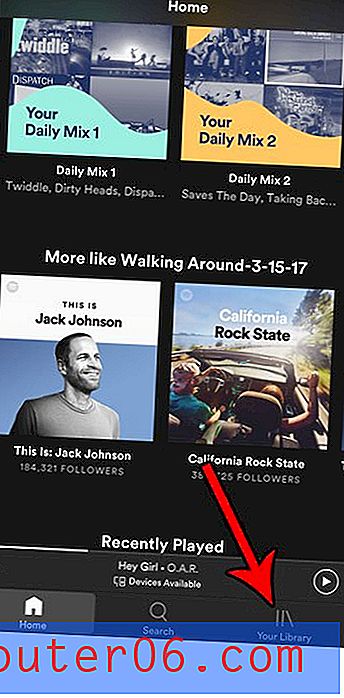
Paso 3: selecciona la opción Listas de reproducción .
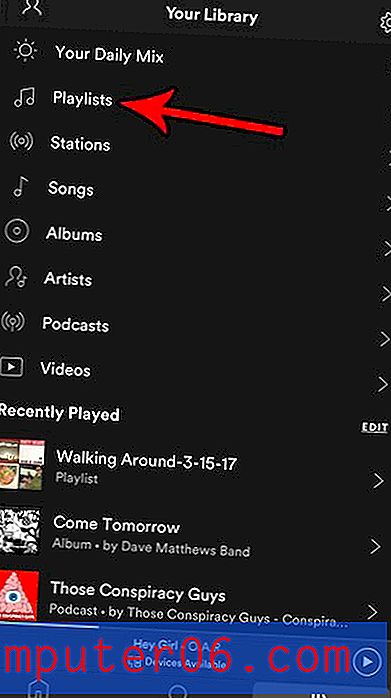
Paso 4: toca el ícono de menú (el que tiene tres líneas horizontales) en la esquina superior derecha de la pantalla. Es posible que deba deslizar hacia abajo en la pantalla para que aparezca el icono.
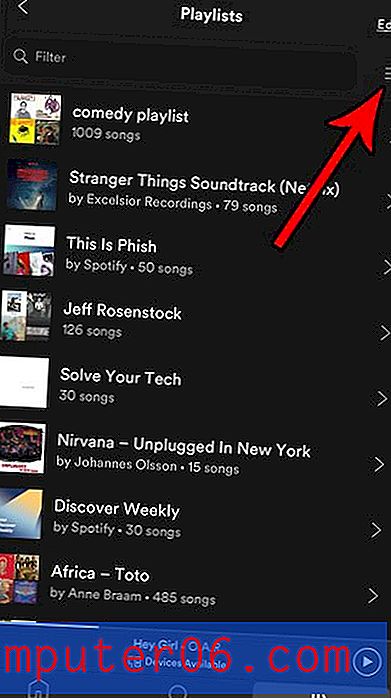
Paso 5: elige la opción Nombre .
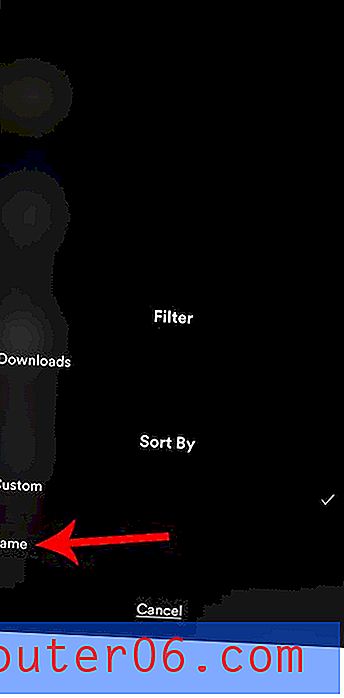
Todas sus listas de reproducción ahora deben aparecer en orden alfabético. Puede volver a la clasificación anterior abriendo este menú nuevamente y tocando la opción Personalizada.
¿Está su hijo utilizando la aplicación Spotify en su iPhone y desea restringir el contenido para que no pueda escuchar canciones explícitas? Descubre cómo bloquear contenido explícito en Spotify en un iPhone para que no se puedan reproducir canciones con malas palabras.